非切削运动是描述刀具在切削运动以前、以后及切削过程中是怎样移动的。这些运动与平面铣中的避让几何体和进刀/退刀运动有相似之处,都属于非切削运动。在操作对话框中,单击“非切削移动”后的“非切削移动”按钮 ,系统弹出如图5-54所示的“非切削运动”对话框。
,系统弹出如图5-54所示的“非切削运动”对话框。
在本书的第4章对非切削运动已经介绍过,在固定轴轮廓铣工序中,与其他操作中的非切削运动有很多相似的地方,本节只介绍不同的地方。
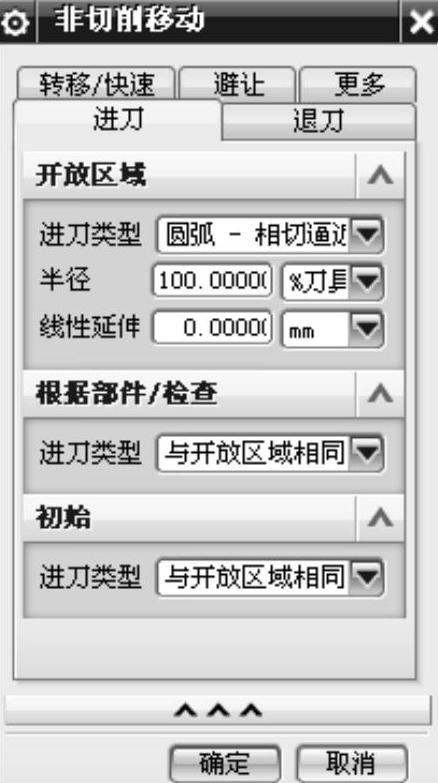
图5-54 “非切削移动”对话框1
1.进刀
在“非切削移动”对话框中,单击“进刀”选项卡,对话框如图5-54所示。其中包括“开放区域”“根据部件/检查”和“初始”3个选项。
(1)开放区域的进刀类型
开放区域进刀类型用于控制工件开放区域的进刀运动类型。固定轴轮廓铣工序中的开放区域进刀类型多了圆弧平行于刀轴、圆弧垂直于刀轴、圆弧相切逼近、圆弧垂直于部件。
1)圆弧-垂直于部件:用于指定进刀类型与切削时两相切的圆弧,利用进刀(退刀)矢量与切削矢量来定义一个包含圆弧刀具运动的平面,圆弧末尾始终与切削矢量均相切,如图5-55所示。当选择该类型后,可以在“半径”“圆弧角度”和“线性延伸”文本框中输入具体的参数。
2)圆弧-平行于刀轴:用于指定开放区域进刀类型与刀轴平行的圆弧。利用进刀(退刀)矢量与刀轴矢量来定义一个包含圆弧刀具运动的平面,圆弧运动可以不必与切削矢量切削,如图5-56所示。当选择该类型后,可以在“半径”“圆弧角度”“旋转角度”和“线性延伸”文本框中输入具体的参数。

图5-55 “圆弧-垂直于部件”进刀
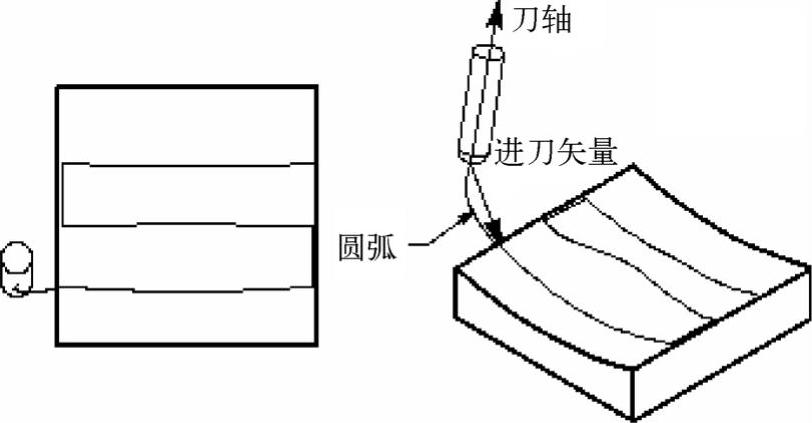
图5-56 “圆弧-平行于刀轴”进刀
3)圆弧-垂直于刀轴:用于指定开放区域进刀类型与刀轴垂直的圆弧。利用垂直于刀轴的平面来定义一个包含圆弧刀具运动的平面,圆弧运动垂直于刀轴但可以不必与切削矢量相切,如图5-57所示。当选择该类型后,可以在“半径”“圆弧角度”“斜坡角”和“线性延伸”文本框中输入具体的参数。

图5-57 “圆弧-垂直于刀轴”进刀
4)圆弧-相切逼近:用于指定开放区域进刀类型与逼近运动相切的圆弧。利用逼近运动末尾的切向矢量和切削矢量来定义一个包含圆弧刀具运动的平面,圆弧运动与逼近运动和切削矢量均相切,如图5-58所示。当选择该类型后,可以在“半径”和“线性延伸”文本框中输入具体的参数。
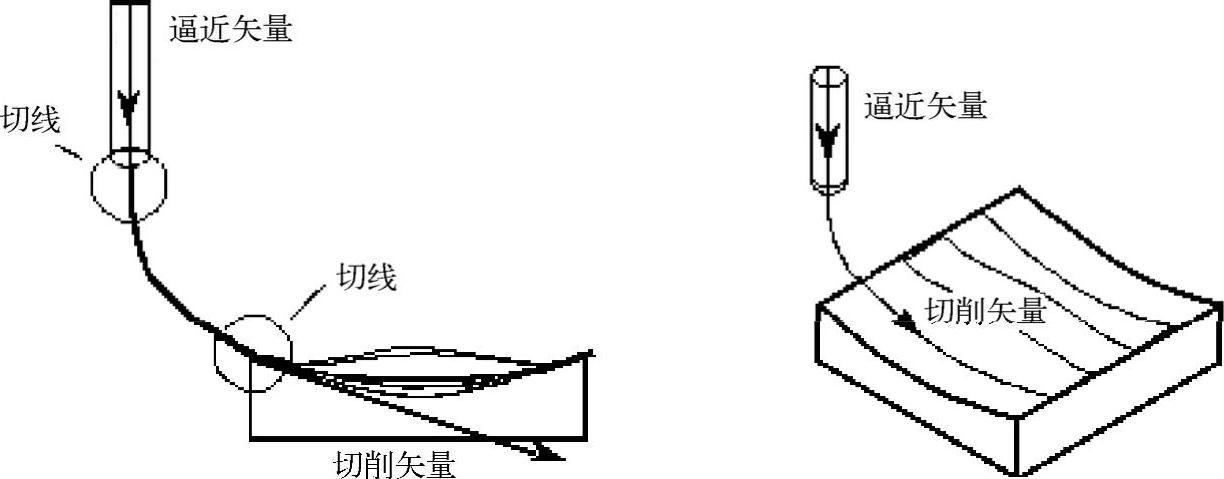
图5-58 “圆弧-相切逼近”进刀
(2)根据部件/检查的进刀类型
相对部件/检查的进刀类型以部件几何体和检查几何体来参考对象确定进刀类型。共有“与开放区域相同”“线性”“线性-沿矢量”“线性-垂直于部件”“插铣”和“无”等进刀类型,这些类型在本书的第4章和第7章已有介绍。
(3)初始的进刀类型
初始的进刀类型用于指定第一次进刀运动类型,在“初始”选项组下的“进刀类型”下拉列表与“开放区域”选项组下“进刀类型”下拉列表基本相同,读者可以参照开放区域的进刀类型。
2.退刀
在“非切削移动”对话框中,单击“退刀”选项卡,对话框如图5-59所示。其中包括“开放区域”“根据部件/检查”和“最终”等3个选项。其设置退刀运动形式,设置方法与进刀相似,读者可以参照进刀的设置。
3.传递/快速
在“非切削移动”对话框中,单击“传递/快速”选项卡,对话框如图5-60所示。其中包括“区域距离”“公共安全设置”“区域之间”“区域内”“初始和最终”和“光顺”6个选项。主要用来设置安全平面,控制刀具在切削区域内部和切削区域之间的横越运动方式,其中许多选项在本书的第4章已有介绍,下面只介绍不同的地方。
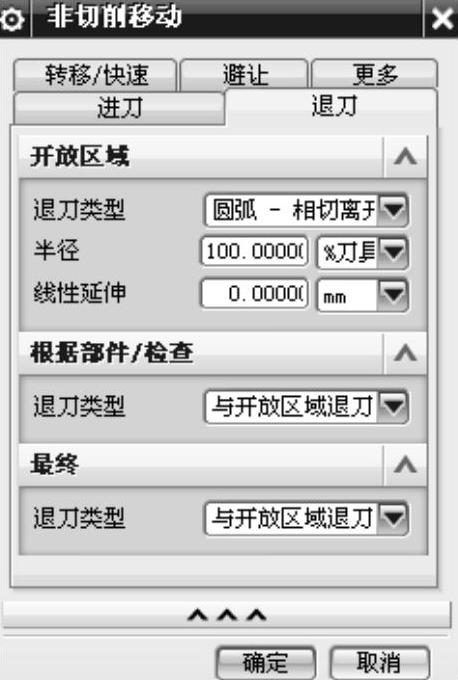
图5-59 “非切削移动”对话框2
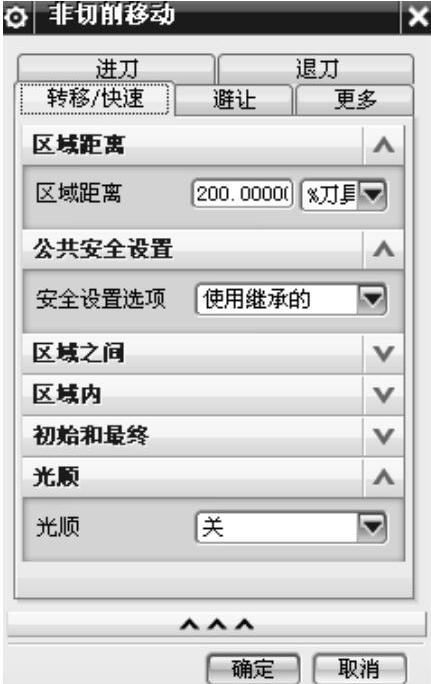
图5-60 “非切削移动”对话框3(www.xing528.com)
(1)区域距离
区域距离用于控制两个切削区域之间的距离,它既可以单独输入长度参数,也可以刀具直径作为参考设置距离的大小。
(2)公共安全设置
公共间隙主要通过“安全设置选项”下拉列表来定义安全平面,确定安全平面的具体位置,下拉列表包括“使用继承的”“无”“自动平面”“平面”“点”“包容圆柱体”“圆柱”“球”和“包容块”等类型。
1)点:允许通过使用点构造器子功能将关联或不关联的点指定为安全几何体,如图5-61所示。
2)平面:允许通过使用平面构造器子功能将关联或不关联的平面指定为安全几何体,如图5-62所示。
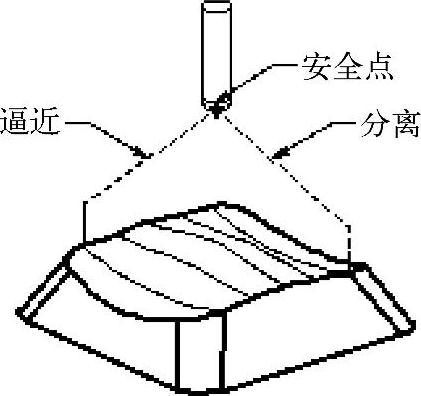
图5-61 安全点
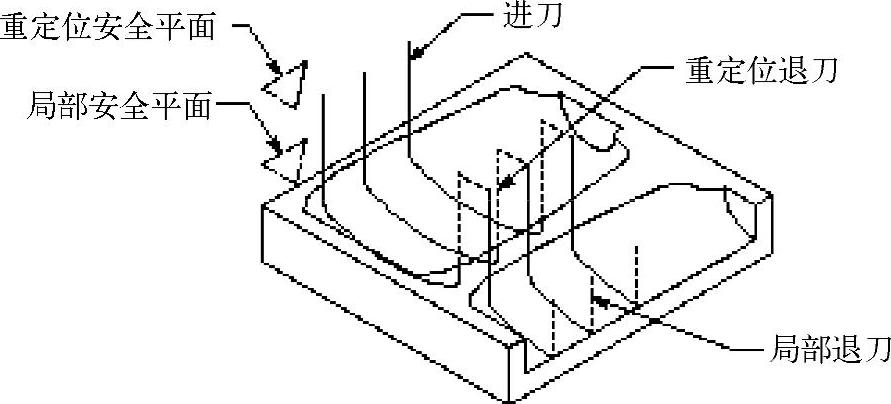
图5-62 安全平面
3)圆柱:允许通过输入半径值和指定中心,并使用“矢量子功能”指定轴,从而将圆柱指定为安全几何体,此圆柱的长度是无限的,如图5-63所示。
注意:除了对圆柱的进刀和退刀外,进刀和退刀之间的移刀会沿着圆柱的几何轮廓运动。
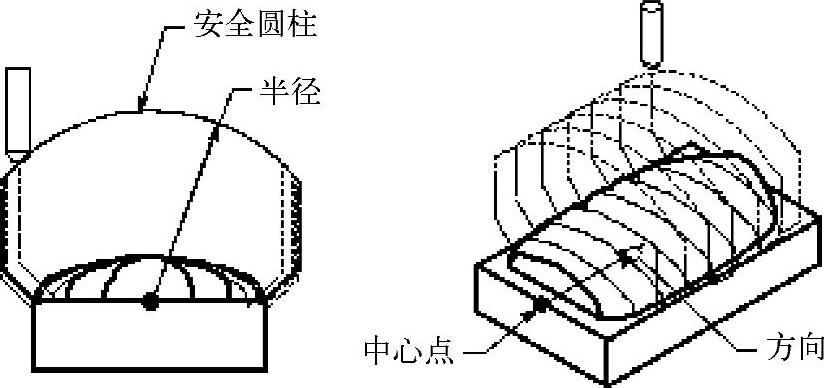
图5-63 安全圆柱
4)球:允许通过输入半径值和指定球心来将球指定为安全几何体,如图5-64所示。
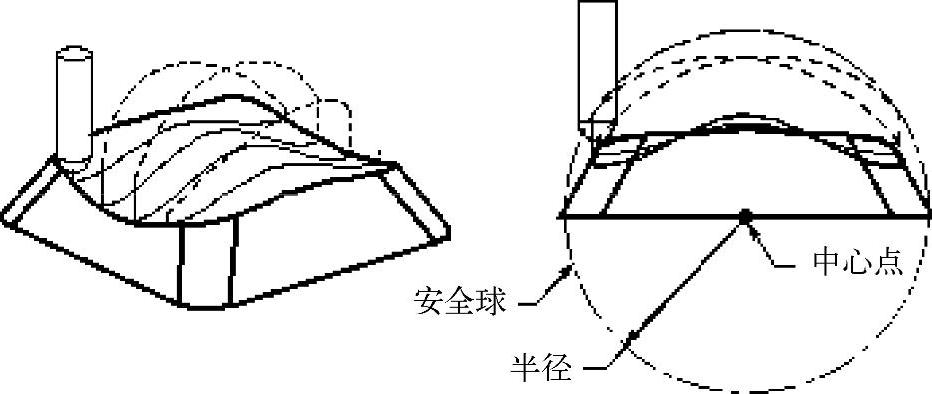
图5-64 安全球
注意:除了对球的进刀和退刀外,进刀和退刀之间的移刀会沿着球的几何轮廓运动。
(3)区域之间/区域内
区域之间/区域内分别用来控制刀具在切削区域之间/切削区域内部的逼近、分离和移刀等运动形式,如图5-65所示。不同的区域类型和空间位置,可以设置多种具体的刀具运动形式。
(4)光顺
光顺构造成一系列接近圆弧的跨越运动,并相切于退刀与进刀序列,“光顺”下拉列表中有“开”和“关”两个选项,“开”和“关”的结果如图5-66所示。当选择“开”时,可以在“光顺半径”文本框中输入光顺圆弧的半径值。
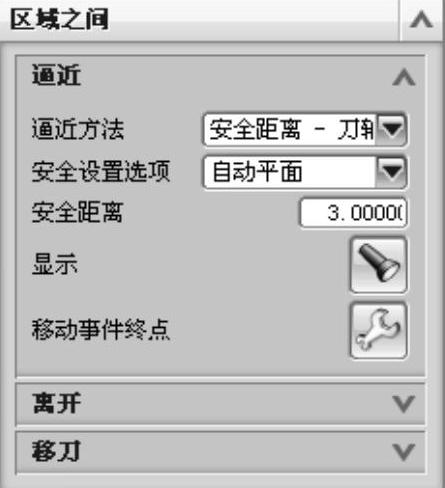
图5-65 “非切削运动”对话框4

图5-66 光顺
4.更多
在“非切削运动”对话框中,单击“更多”选项卡,对话框如图5-67所示。其中包括“碰撞检查”和“输出接触数据”两个选项,一般情况下,两个都选中。
碰撞检查用来使系统检测刀具横越运动时与部件几何体和检查几何体是否会发生碰撞。在碰撞检查时,系统将所有可用的余量和安全距离都累加到部件和检查几何体模型上,再去做碰撞检查,并且检测到碰撞情况后,会在刀轨生成过程中弹出一个警告对话框,用来提醒用户是否确认相应的刀轨。
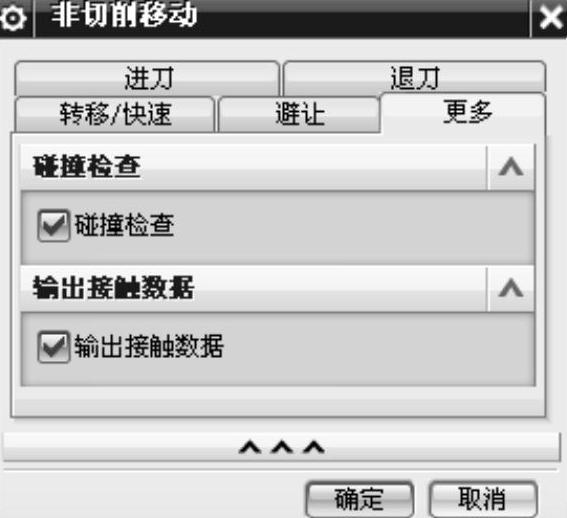
图5-67 “非切削移动”对话框5
免责声明:以上内容源自网络,版权归原作者所有,如有侵犯您的原创版权请告知,我们将尽快删除相关内容。




